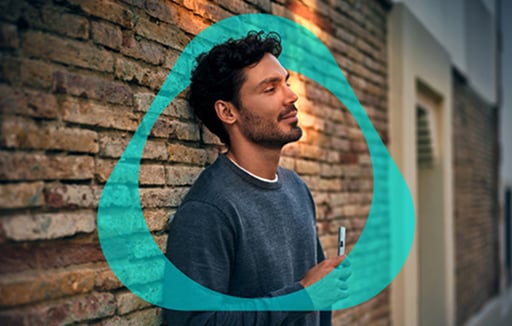Firmware IQOS
¿Debería actualizar el firmware de mi IQOS con frecuencia?
El firmware es el software del dispositivo y, como tal, debe mantenerse periódicamente.
Es importante mantener el firmware del dispositivo actualizado, ya que ayuda a seguir disfrutando de una experiencia de IQOS óptima.
La actualización de firmware periódica puede considerarse la parte más avanzada de cualquier dispositivo electrónico complejo o inteligente, como IQOS, porque:
- Prolonga la vida útil del dispositivo.
- Mejora el rendimiento del dispositivo.
- Ayuda a resolver problemas y cargar el dispositivo con mayor rapidez.
¿Es normal que IQOS se desconecte y se vuelva a conectar varias veces durante la actualización del firmware?
Si el dispositivo IQOS se desconecta y se vuelve a conectar varias veces durante la actualización del firmware, no te preocupes; es normal.
Durante la actualización, el dispositivo se desconecta varias veces automáticamente para instalar el nuevo firmware.
Sigue las instrucciones y vuelve a conectar el dispositivo en 20 segundos como máximo para garantizar que el firmware se actualice adecuadamente.
Además, es posible que se enciendan luces rojas y blancas en el dispositivo IQOS.
Es algo normal durante la actualización del firmware.
¿Cómo puedo actualizar el firmware de mi cargador de bolsillo para usarlo con el soporte IQOS?
Es importante saber que el cargador de bolsillo IQOS y el soporte IQOS tienen distintos tipos de firmware, y que ambos deben actualizarse.
Puedes actualizar el firmware del cargador de bolsillo IQOS mediante un cable USB o una conexión Bluetooth.
El firmware del soporte IQOS solo se puede actualizar cuando se introduce en el cargador de bolsillo y se conecta a un ordenador portátil o de sobremesa con un cable USB.
Por eso, normalmente se recomienda actualizar el firmware usando un cable USB.
¿Cómo puedo actualizar el firmware de mi dispositivo IQOS?
Es muy importante actualizar el firmware de IQOS ILUMA/IQOS ORIGINALS/IQOS 3 DUO. Por eso, recomendamos encarecidamente que lo actualices a menudo para disfrutar de la mejor experiencia.
Para actualizar el firmware de tu dispositivo IQOS, sigue estos sencillos pasos:
- Inicia sesión en IQOS.com con tus datos y abre tu perfil de IQOS haciendo clic en el icono de la cuenta en la barra de tareas superior.
- Selecciona el cargador de bolsillo en la opción del menú «Mis dispositivos» y haz clic en «Ver detalles».
Si todavía no has añadido tu dispositivo IQOS a tu perfil, tendrás que hacerlo primero.
3.Haz clic en el campo «Ajustes del dispositivo» y sigue las instrucciones para conectar el cargador de bolsillo a la aplicación IQOS a través de USB o Bluetooth, ya sea en la versión para escritorio de la aplicación o la aplicación para Android. (Este paso es necesario únicamente para dispositivos con un cargador de bolsillo).
4. Una vez vinculado el dispositivo al perfil, haz clic en la opción del menú «Acerca de mi dispositivo».
Al seleccionar esta opción, puedes comprobar y actualizar el firmware del cargador de bolsillo IQOS y del soporte. Sigue las instrucciones de la aplicación para continuar.
5. Una vez realizada la actualización, desconecta tu dispositivo IQOS.
¿Debería actualizar el firmware de mi IQOS con frecuencia?
El firmware es el software del dispositivo y, como tal, debe mantenerse periódicamente.
Es importante mantener el firmware del dispositivo actualizado, ya que ayuda a seguir disfrutando de una experiencia de IQOS óptima.
La actualización de firmware periódica puede considerarse la parte más avanzada de cualquier dispositivo electrónico complejo o inteligente, como IQOS, porque:
- Prolonga la vida útil del dispositivo.
- Mejora el rendimiento del dispositivo.
- Ayuda a resolver problemas y cargar el dispositivo con mayor rapidez.
¿Es normal que IQOS se desconecte y se vuelva a conectar varias veces durante la actualización del firmware?
Si el dispositivo IQOS se desconecta y se vuelve a conectar varias veces durante la actualización del firmware, no te preocupes; es normal.
Durante la actualización, el dispositivo se desconecta varias veces automáticamente para instalar el nuevo firmware.
Sigue las instrucciones y vuelve a conectar el dispositivo en 20 segundos como máximo para garantizar que el firmware se actualice adecuadamente.
Además, es posible que se enciendan luces rojas y blancas en el dispositivo IQOS.
Es algo normal durante la actualización del firmware.
¿Cómo puedo actualizar el firmware de mi cargador de bolsillo para usarlo con el soporte IQOS?
Es importante saber que el cargador de bolsillo IQOS y el soporte IQOS tienen distintos tipos de firmware, y que ambos deben actualizarse.
Puedes actualizar el firmware del cargador de bolsillo IQOS mediante un cable USB o una conexión Bluetooth.
El firmware del soporte IQOS solo se puede actualizar cuando se introduce en el cargador de bolsillo y se conecta a un ordenador portátil o de sobremesa con un cable USB.
Por eso, normalmente se recomienda actualizar el firmware usando un cable USB.
¿Cómo puedo actualizar el firmware de mi dispositivo IQOS?
Es muy importante actualizar el firmware de IQOS ILUMA/IQOS ORIGINALS/IQOS 3 DUO. Por eso, recomendamos encarecidamente que lo actualices a menudo para disfrutar de la mejor experiencia.
Para actualizar el firmware de tu dispositivo IQOS, sigue estos sencillos pasos:
- Inicia sesión en IQOS.com con tus datos y abre tu perfil de IQOS haciendo clic en el icono de la cuenta en la barra de tareas superior.
- Selecciona el cargador de bolsillo en la opción del menú «Mis dispositivos» y haz clic en «Ver detalles».
Si todavía no has añadido tu dispositivo IQOS a tu perfil, tendrás que hacerlo primero.
3.Haz clic en el campo «Ajustes del dispositivo» y sigue las instrucciones para conectar el cargador de bolsillo a la aplicación IQOS a través de USB o Bluetooth, ya sea en la versión para escritorio de la aplicación o la aplicación para Android. (Este paso es necesario únicamente para dispositivos con un cargador de bolsillo).
4. Una vez vinculado el dispositivo al perfil, haz clic en la opción del menú «Acerca de mi dispositivo».
Al seleccionar esta opción, puedes comprobar y actualizar el firmware del cargador de bolsillo IQOS y del soporte. Sigue las instrucciones de la aplicación para continuar.
5. Una vez realizada la actualización, desconecta tu dispositivo IQOS.